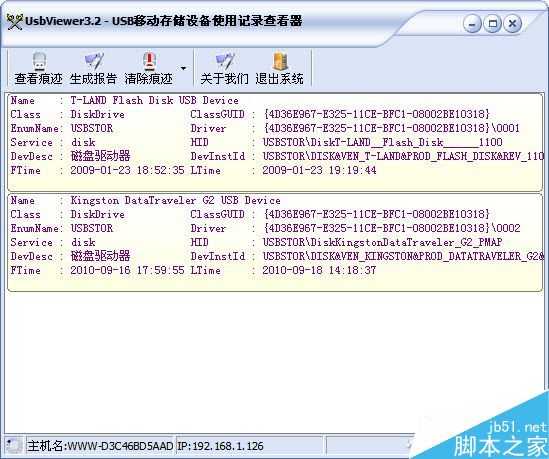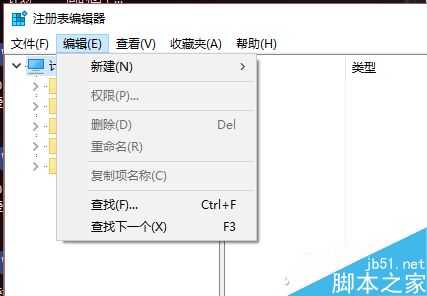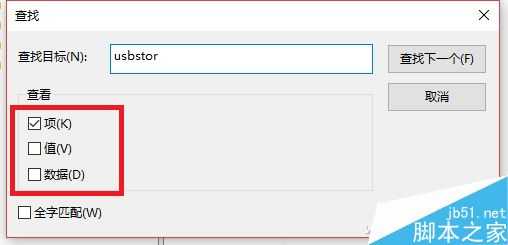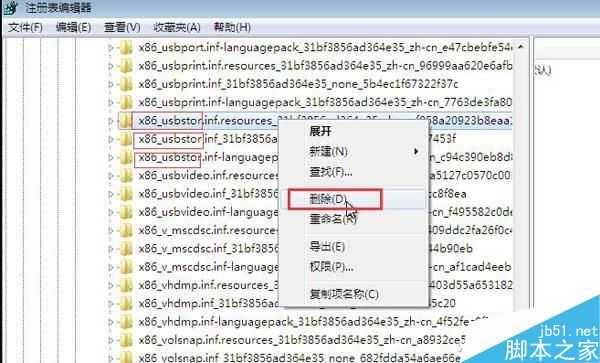大家在使用U盘的时候,是不是觉得只要将U盘拔下来,就不会在刚才的电脑中留下使用过的痕迹?Naïve!只要你在Windows下对U盘做过任何操作,系统都会一丝一毫的记录下来,虽然这些在系统的资源管理器或记录上不会明显显示出来,但只要想查,像USBViewer这类的软件,能精确到哪怕只是重新排列了U盘里面的图标。
如果你不想让别人知道你用U盘对你或者他的电脑做了什么,学习一下怎么彻底在电脑中清除U盘的使用记录吧!
“注册表爱好者”自然要从注册表里保存的信息下手。
用“Win+R”组合键打开运行创空,输入“regedit”启动注册表(请大家牢牢记住这步吧,以后会经常出现的,小编实在是懒得打了)。
这次不像之前那样进入各键值分支项,请点击左上角的“编辑-查找”,
在查找目标中输入“usbstor”,然后去掉“值”和“数据”选项的勾选,我们只需要搜索单独的“项”。
在系统给出的搜索结果中,找到带有“x86_usbstor.”有关的项,右键点击删除。
删除完毕后按“F3”进行再次搜索,重复上面的操作步骤,直到再也显示不出“x86_usbstor.”相应的结果即可。
以上就是如何快速彻底清除U盘的使用记录的步骤,大家按照上面步骤进行操作即可,希望这篇文章能对大家有所帮助!
标签:
U盘,记录
免责声明:本站文章均来自网站采集或用户投稿,网站不提供任何软件下载或自行开发的软件!
如有用户或公司发现本站内容信息存在侵权行为,请邮件告知! 858582#qq.com
暂无“如何快速彻底清除U盘的使用记录?”评论...
更新动态
2025年04月11日
2025年04月11日
- 小骆驼-《草原狼2(蓝光CD)》[原抓WAV+CUE]
- 群星《欢迎来到我身边 电影原声专辑》[320K/MP3][105.02MB]
- 群星《欢迎来到我身边 电影原声专辑》[FLAC/分轨][480.9MB]
- 雷婷《梦里蓝天HQⅡ》 2023头版限量编号低速原抓[WAV+CUE][463M]
- 群星《2024好听新歌42》AI调整音效【WAV分轨】
- 王思雨-《思念陪着鸿雁飞》WAV
- 王思雨《喜马拉雅HQ》头版限量编号[WAV+CUE]
- 李健《无时无刻》[WAV+CUE][590M]
- 陈奕迅《酝酿》[WAV分轨][502M]
- 卓依婷《化蝶》2CD[WAV+CUE][1.1G]
- 群星《吉他王(黑胶CD)》[WAV+CUE]
- 齐秦《穿乐(穿越)》[WAV+CUE]
- 发烧珍品《数位CD音响测试-动向效果(九)》【WAV+CUE】
- 邝美云《邝美云精装歌集》[DSF][1.6G]
- 吕方《爱一回伤一回》[WAV+CUE][454M]